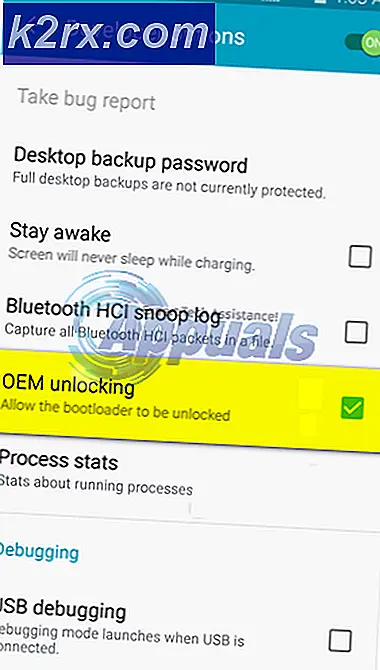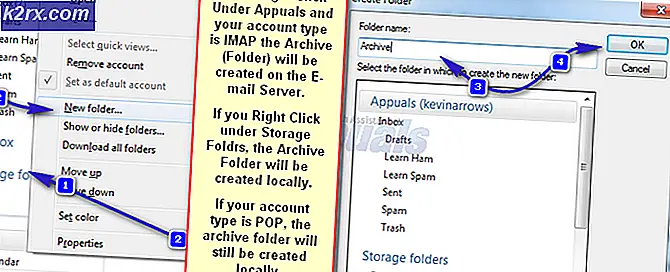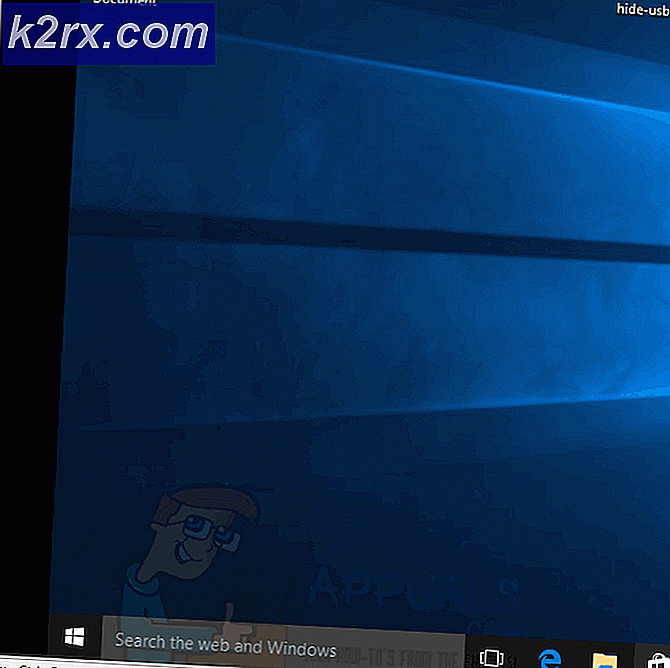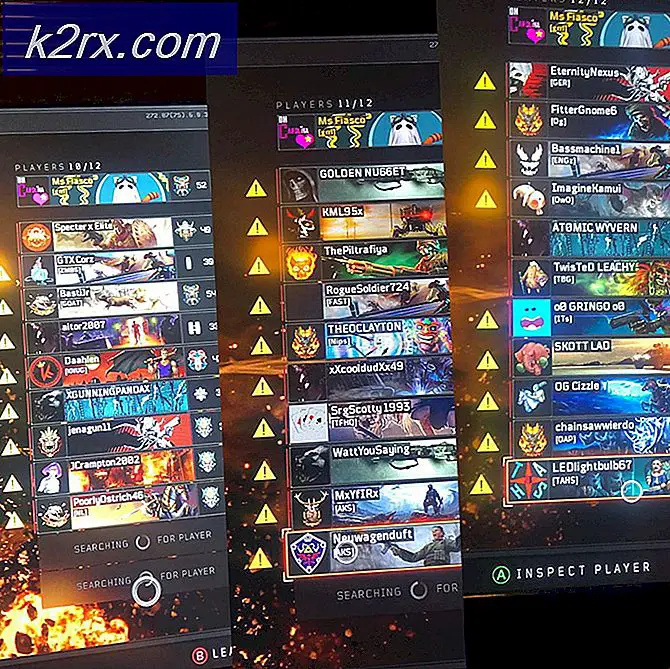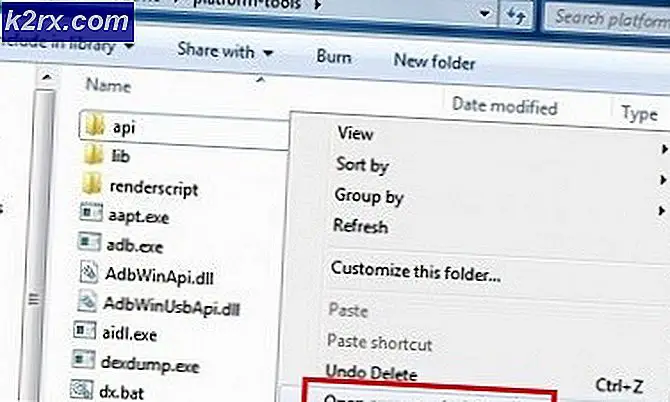Sådan importeres ".PST" -filer til Gmail
".PST" henviser til et specifikt filformat, der bruges til at gemme personlige beskeder, kontakter, kalenderbegivenheder og mange andre ting. Dette format bruges typisk af Microsoft-software såsom Microsoft Exchange Client, Windows Messaging og Microsoft Outlook. Gmail er en webbaseret e-mail-tjeneste leveret af Google og er ret populær på grund af den nemme at bruge grænseflade.
Mange brugere anmodede om en guide til processen med at importere ".pst" -filer til deres Gmail-konti uden besværet med at betjene Outlook-klienten. Dette kan hjælpe brugere, der ønsker at vedligeholde deres e-mails og vigtige data gennem en enkelt tjeneste i stedet for at ansætte to forskellige klienter til det.
Sådan importeres ".PST" -filer til Gmail?
I denne artikel vil vi guide dig med processen med at importere ".pst" -filer til Gmail. Sørg for nøje at følge trinene, da en let glidning kan resultere i tab af vigtige oplysninger.
- Hent dette værktøj og dobbelt–klik på den eksekverbar efter at den er downloadet.
- Klik på på "Okay”I prompten og derefter på“installere”For at installere softwaren på din enhed.
- Start softwaren, når installationen er afsluttet.
- Hvis du ønsker at importere en enkelt fil klik på den "Tilføje Fil”-Mappe, eller hvis du vil tilføje -en hel folder af “.pst”Filer klik på“Tilføje Folder" mulighed.
- En gang ".pst”Filer der skal importeres er valgt, klik på den "Næste”-Knappen.
- Klik derefter på “Log på”-Knappen foran filerne.
Bemærk:Sørg for at indtaste "Gsuite bruger-id" og "GSuite brugeradgangskode"inden du udfører dette trin.
- Hver ".pst”-Fil skal verificeres af ind det Gmail legitimationsoplysninger.
- I kategorierne nedenfor kan du vælge bestemte kategorier af de data, du vil importere.
- Kontrollere kasser til "Kategorier”, Som du vil importere, og tjek“Udelukke Duplikere Kontakter”Boks.
- Klik på på den "Eksport”-Knappen, og vent på, at processen er afsluttet.
- Klik på på den "Gem rapport Knap”For at gemme den genererede migrationsrapport i CSV-format.